Kako pristupiti datotekama iCloud Drive iz sustava Windows
Miscelanea / / August 05, 2021
iCloud ima jednu od najvažnijih uloga u svemiru iOS-a. Zapravo je to na neki način kralježnica Apple tehnologije. Ali što ako na iCloud pogonu imate neke važne datoteke i trebate im pristupiti, ali sve što imate je Windows sa sobom? Tu se čak i sitnice kompliciraju. Srećom, Apple vas neće iznevjeriti jer za to imaju idealno rješenje.
Postoje dvije metode za pristup datotekama iCloud pogona iz sustava Windows. Jedan je putem Appleove aplikacije koju trebate instalirati na Windows, a drugi putem službene web stranice iCloud od strane Applea. U ovom vodiču provest ćemo vas kroz precizne korake koje trebate primijeniti kako biste tim datotekama mogli pristupiti iz sustava Windows. Ali koju biste metodu trebali odabrati? To je potpuno na vama da odlučite. Dakle, bez ikakvih daljnjih primjedbi, pogledajmo kako pristupiti datotekama iCloud pogona iz Windowsa.

Sadržaj
-
1 Kako pristupiti datotekama iCloud Drive iz sustava Windows
- 1.1 1. Pristup putem stolne aplikacije iCloud
- 1.2 2. Pristup putem web preglednika
- 2 Zaključak
Kako pristupiti datotekama iCloud Drive iz sustava Windows
1. Pristup putem stolne aplikacije iCloud
- Preuzmite, instalirajte i postavite iCloud Desktop aplikacija na računalu sa sustavom Windows
- Nakon postavljanja aplikacije, prijavite se na svoj Apple račun
- Jednom kada uđete, vidjet ćete prozor iCloud. Odaberite / označite / označite iCloud Drive i kliknite na Prijavite se gumb za nastavak
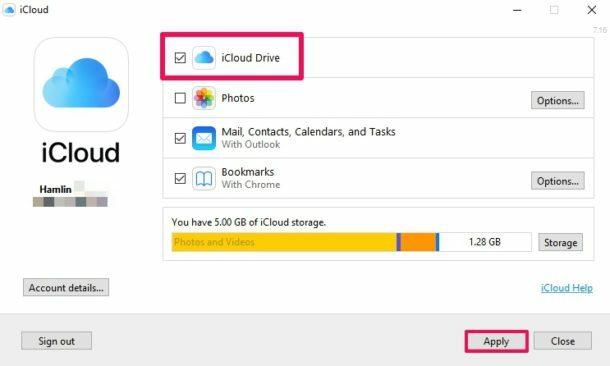
- Dalje, idite u Ovo računalo / Moje računalo na računalu sa sustavom Windows. Zatim uđite u iCloud Drive iz izbornika za brzi pristup na lijevoj ploči
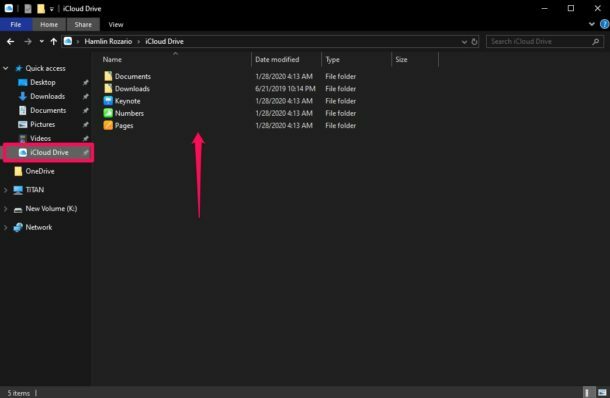
- Ovdje možete pristupiti svemu na svom iCloud pogonu.
2. Pristup putem web preglednika
- Otvorite preglednik na Windows računalu i krenite na iCloud.com
- Upišite svoje podatke o Apple ID-u i prijavite se
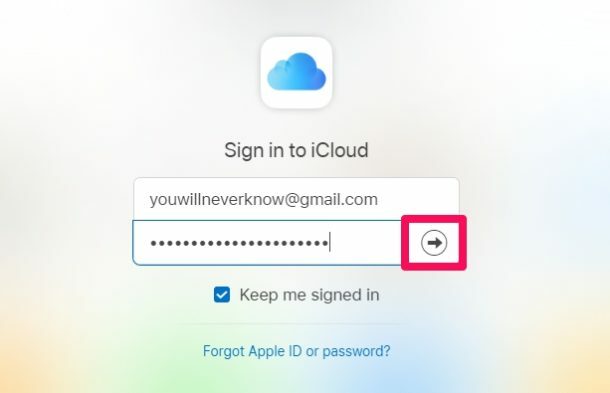
- Na sljedećoj stranici vidjet ćete nadzornu ploču iCloud. Idite na sve dane opcije na nadzornoj ploči iCloud Drive
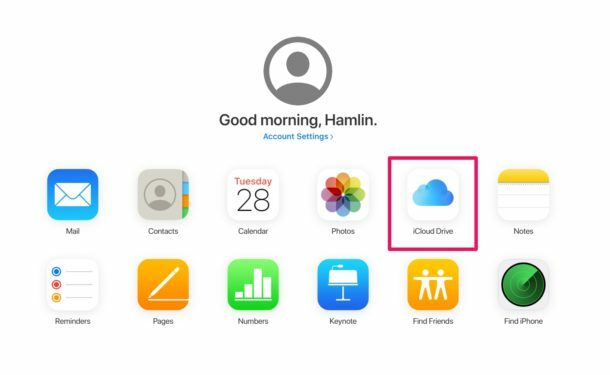
- Sada ste pristupili iCloud pogonu putem web preglednika na računalu sa sustavom Windows. Ovdje ćete vidjeti sve datoteke iCloud Drivea
Zaključak
Rezimirajući naš vodič, imamo dvije metode za pristup datotekama iCloud Drivea iz sustava Windows. Prva opcija je preuzimanje datoteka i pristup datotekama putem iCloud desktop aplikacije. Druga metoda je to učiniti putem preglednika na vašem sustavu Windows. Možete odabrati koji vam je način prikladan, a zatim pristupiti primjenom gornjih koraka. Ipak, nadamo se da vam je čitanje gornjeg vodiča donijelo neke vrijedne informacije i pomoć. Obavijestite nas komentirajući dolje ako imate dodatnih pitanja u vezi s istim.
Također, pogledajte našu iPhone Savjeti i trikovi, Savjeti i trikovi za računala, i Android savjeti i trikovi ako imate upite za to ili želite pomoć. Hvala vam!
Povezani članci:
- Kako otvoriti datoteku s brojevima na OS Windows s iCloudom?
- Kako popraviti odbijenu pohranu jer je iPhone iCloud sigurnosna kopija prevelika
- Vraćanje izgubljenih Safari oznaka pomoću iClouda
- Kako odabrati što iPhone sigurnosno kopira na iCloud
- Kako provjeriti iCloud fotografije, bilješke i podsjetnike na Androidu
Ja sam Aman, pišem više od 3 godine pod raznolikim nizom tema. Počašćena sam što imam priliku biti dio getdroidtips.com i zahvalna sam što mogu doprinijeti tako divnoj zajednici. Rođena sam u Indiji, putujem i radim na daljinu.



